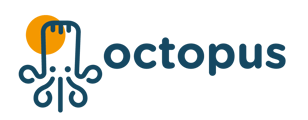Dans cet article nous vous présentons le module Enregistrement des étiquettes : à quoi il sert, comment l'utiliser...
Sommaire
A quoi sert le module Enregistrement des étiquettes ? 📸
Comment utiliser le module Enregistrement des étiquettes ?
-------------------------
Prise en main du module enregistrement des étiquettes en vidéo 🎥
A quoi sert le module Enregistrement des étiquettes ? 📸
La traçabilité, c'est la « capacité de retracer, à travers toutes les étapes de la production, de la transformation et de la distribution, le cheminement d'une denrée alimentaire...». Elle est obligatoire : Règlement CE 178/2002 du 28 janvier 2002.
La traçabilité est obligatoire pour tous les produits. Si vous débutez, commencez déjà par tous les produits sensibles (ceux avec une DLC): charcuterie, viande, poisson, ovo-produits, fromages, plats préparés...
Voici les informations à conserver :
- Le nom du produit
- Le numéro de lot
- La DLC ou DDM
Sur Octopus HACCP, le module enregistrement des étiquettes vous permet de saisir :
- Enregistrement des éléments de traçabilité (étiquettes…) par prise de photos.
- Classement des étiquettes par paniers (par exemple : étiquettes du jour, J+1, production labo etc.).
- Enregistrement possible des Menus par prise de photo.
- La prise de photos est horodatée et nominative.
Comment utiliser le module Enregistrement des étiquettes ? ✍️
1. Sur la page de Bienvenue, cliquez sur votre session pour vous connecter.

2. Rendez-vous au niveau de la traçabilité :

Vous avez différents modes de prises de photos : photo unique, photos multiples, nom du produit + photos uniques, photos multiples et nom du produit + photos multiples (pour modifier le mode de photos, vous pouvez vous référez au tuto paramétrage).
Photos uniques
Photos multiples
Nom du produit + Photos uniques
Nom du produit + Photos multiples
Pour les photos uniques :
1. Cliquez sur le + pour prendre votre photo.

2. Validez votre première photo et ensuite cliquez sur l'autre +. Vous avez deux emplacements pour prendre des photos du même produit. En effet, parfois le numéro de lot n'est pas à côté du nom du produit (comme pour les boites de conserves par exemple). Etiquette n°1 signifie donc produit n°1.

3. Prenez toutes vos photos.
4. Cliquez sur J'ai terminé

Pour les photos multiples :
1. Cliquez sur le + pour prendre votre photo.

2. Prenez en toutes vos photos de vos étiquettes d’un coup. Vous pourrez alors supprimer les photos (en cliquant sur la poubelle) ou en reprendre (en cliquant sur l'appareil photo).
3. Si les photos vous conviennent, cliquez sur Je Valide Tout.

Pour le nom du produit + photo :
1. Saisissez le nom du produit

2. Cliquez sur le + pour prendre votre photo.

3. Validez votre première photo et ensuite cliquez sur l'autre +. Vous avez deux emplacements pour prendre des photos du même produit. En effet, parfois le numéro de lot n'est pas à côté du nom du produit (comme pour les boîtes de conserves par exemple). Etiquette n°1 signifie donc produit n°1.

4. Cliquez sur J'ai terminé

Pour le nom du produit + photos multiples :
1. Saisir et/ou sélectionner un nom de produit et ajouter de manière optionnelle le n° de lot (vous pourrez le rajouter plus tard dans la journée si besoin).

2. Cliquez sur Prendre des photos.

3. Prenez toutes vos photos d'un coup. Le nombre de photos prises s'affichent en bas à droite de votre écran.
4. Valider les photos, les supprimer ou en reprendre.
Attention, si vous validez cette étape, les informations saisies (nom du produit et n° de lot) et les photos vont s’enregistrer et vous ne pourrez plus les modifier ou les supprimer.
5. Vous pourrez toujours ajouter des produits en plus dans la journée en cliquant sur + Ajouter des étiquettes.

6. En cloquant sur la photo, vous verrez qui a pris la photo et quand.